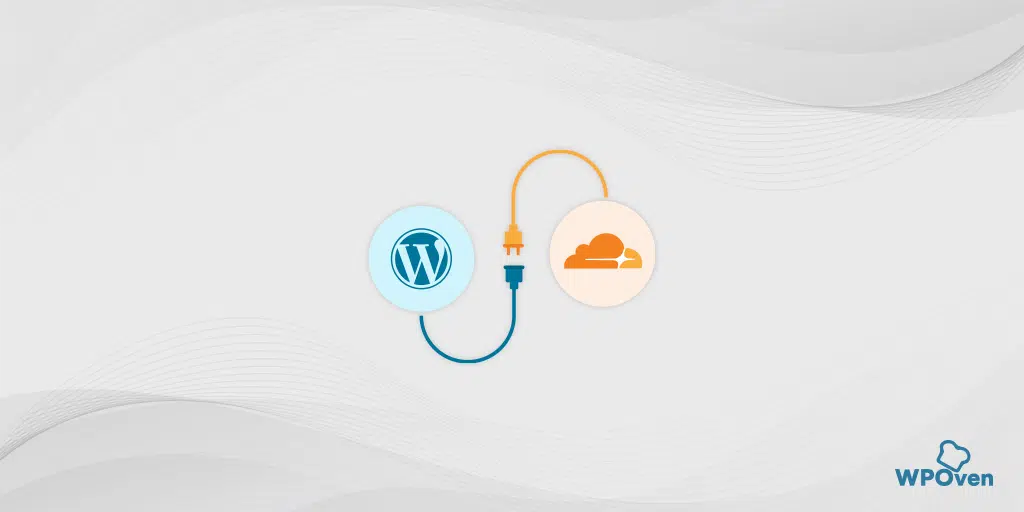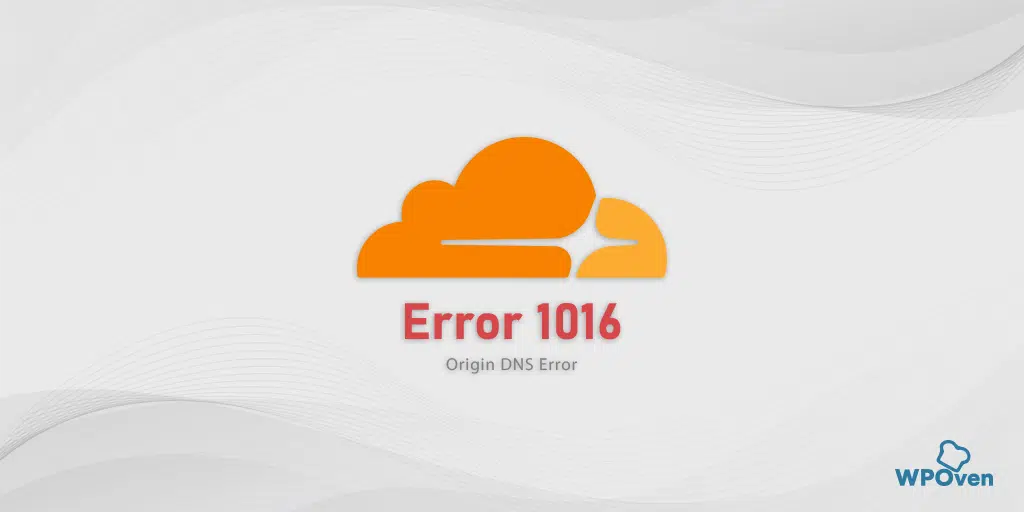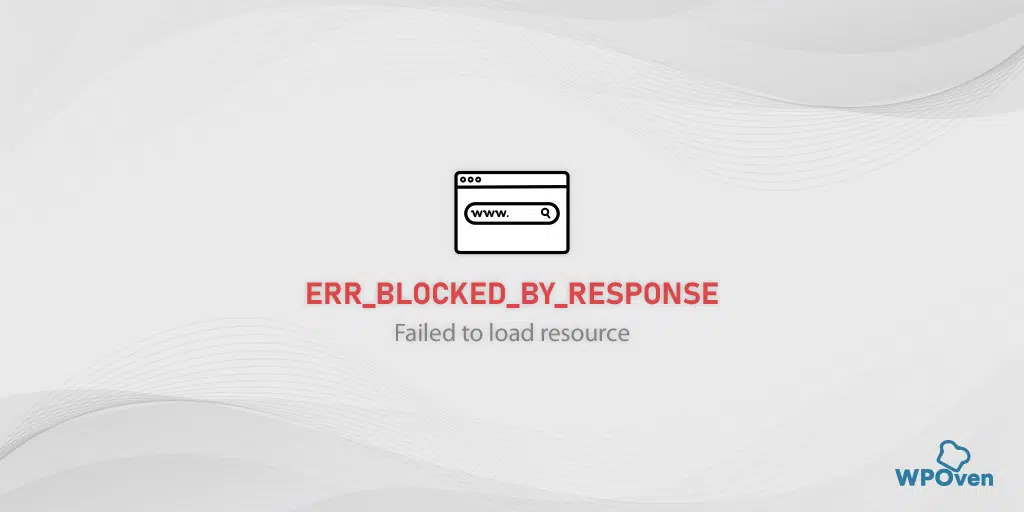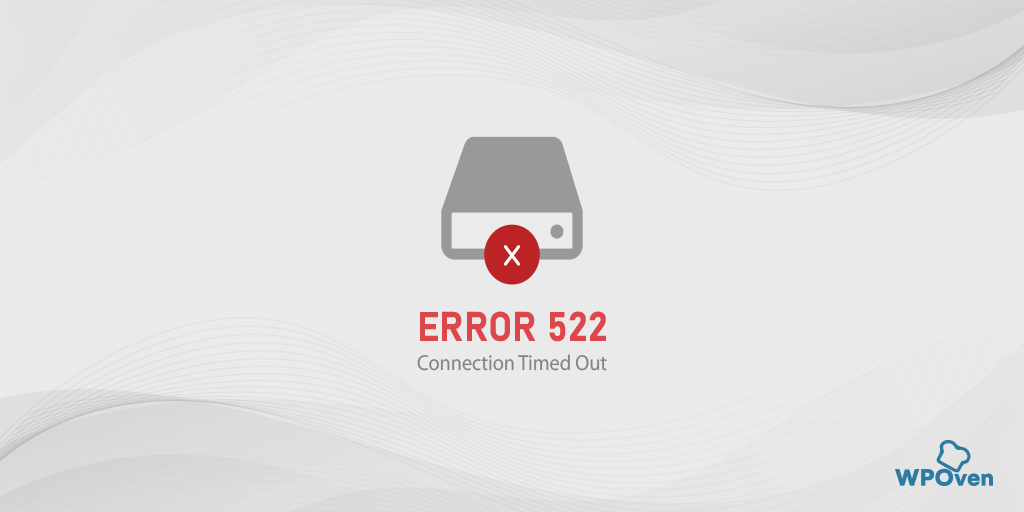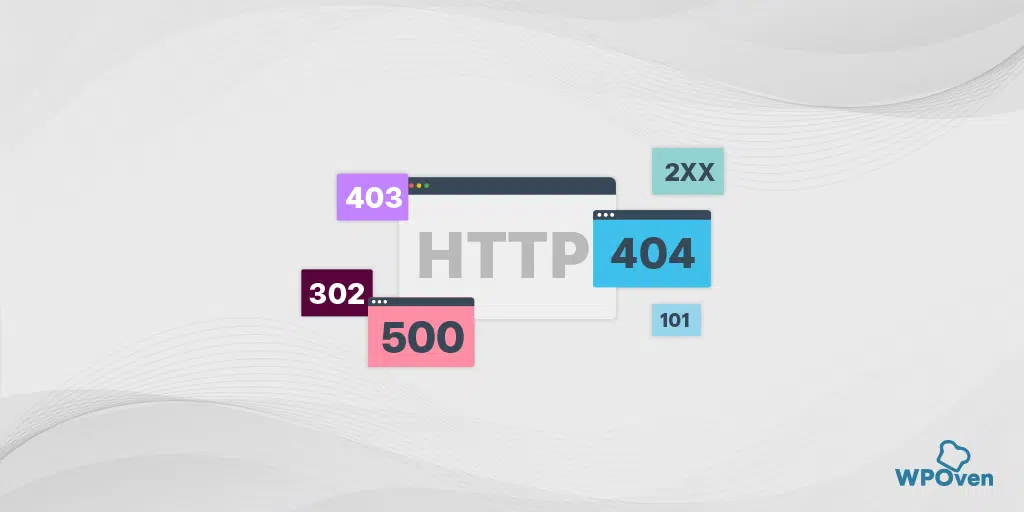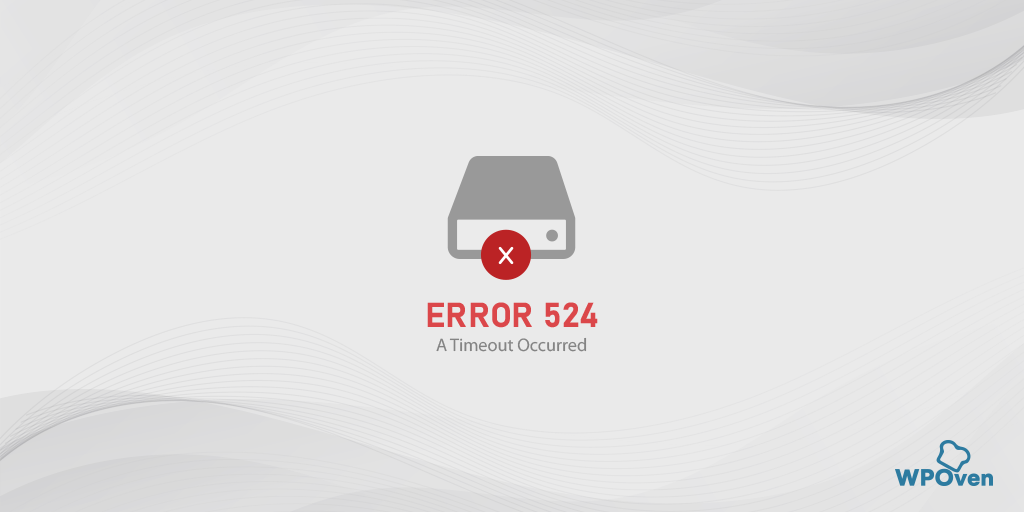Como corrigir o erro 523 “Origem inacessível”? [Resolvido]
Publicados: 2023-12-29O que é o código de erro 523?
O código de erro 523: erro de origem inacessível significa que houve algum problema de conexão ou rede devido ao qual o servidor Cloudflare não consegue se conectar ou se comunicar com o servidor de origem.
Em palavras simples, suponha que um usuário ou cliente envie uma solicitação ao servidor de origem/site para coletar o conteúdo. Mas, por algum motivo, a solicitação não consegue chegar ao seu destino, ou seja, ao servidor de origem, e retorna uma mensagem de erro “ Erro 523: A origem está inacessível ”.
![Como corrigir o erro 523 “Origem inacessível”? [Resolvido] 3 Error 523: Origin is unreachable](/uploads/article/52722/uuPgwPwm4eyVbUUn.webp)
Esta mensagem de erro informa o usuário sobre a gravidade, ou seja, o conteúdo do site está temporariamente indisponível.
Como corrigir o erro 523: A origem está inacessível?
O código de erro 523 geralmente é exibido junto com uma mensagem de erro “Origem inacessível”, o que implica que a Cloudflare não consegue se comunicar com o servidor de origem.
Isso significa que o primeiro método de solução de problemas que você precisa seguir é verificar se o servidor de origem está ativo e as configurações de DNS. Aqui está a correção do erro 523 Cloudflare que você deve tentar.
- Verifique o status do servidor
- Verifique as configurações de DNS
- Use configurações alternativas de DNS
- Lista de permissões de endereços IP e portas da Cloudflare
- Verifique as configurações do canhão elétrico
- Desative temporariamente qualquer firewall de terceiros
- Verifique os certificados SSL/TLS
- Problema de roteamento da Cloudflare
- Usar DNS-O-Matic
1. Verifique o status do servidor
1.1. Verifique o status do servidor de origem
A maioria dos serviços de hospedagem na web geralmente fornece um painel personalizado e intuitivo para monitorar, regular e gerenciar servidores implantados. Basta fazer login no painel de controle da sua conta de hospedagem e verificar as estatísticas do servidor se ele está ativo e funcional.
Aqui estão alguns dos pontos que você precisa ter em mente.
- Confira todas as notificações ou mensagens de aviso exibidas no painel de sua hospedagem.
- Consulte o relatório e as estatísticas de integridade do servidor para ver se há algum problema potencial.
- Verifique se os recursos estão disponíveis ou não. Às vezes, a falta de recursos como armazenamento, RAM e uso excessivo da CPU pode levar a erros 523.
- Se todos os pontos acima parecerem corretos e nenhuma ameaça potencial for encontrada, entre em contato com a equipe de suporte de hospedagem na web para obter mais ajuda. Eles podem ajudá-lo a determinar problemas de configuração ocultos, bem como quaisquer problemas de rede, se houver.
1.2. Verifique o status do servidor Cloudflare
Como o código de erro 523 está conectado ao Cloudflare, outra coisa que você precisa fazer é verificar se os servidores Cloudflare estão ativos ou não em sua localização. As possibilidades são que o Cloudflare em sua região ou área esteja inativo ou redirecionado e esteja em manutenção.
Para verificar isso, basta verificar a página oficial de status do servidor da Cloudflare,
![Como corrigir o erro 523 “Origem inacessível”? [Resolvido] 4 Clouflare server status page](/uploads/article/52722/p0XjkLClmvEz82Yg.webp)
onde você encontrará uma lista completa de sites e serviços da Cloudflare, bem como redes globais com seus status.
![Como corrigir o erro 523 “Origem inacessível”? [Resolvido] 5 Cloudflare services status on the Global Network](/uploads/article/52722/PNNugUfENbeZoLY3.webp)
Role para baixo e localize sua localização para ver se os servidores estão operacionais em sua região ou não. Se o status mostrar redirecionado ou inativo em vez de operacional, significa que o servidor está inativo e você não pode fazer nada a respeito, em vez de apenas esperar que seja corrigido.
2. Verifique as configurações de DNS
Configurações de DNS incorretas, desatualizadas ou incompatíveis em nossa hospedagem, bem como na conta Cloudflare, também podem levar ao acionamento do código de erro 523. Portanto, faça login em sua hospedagem na web, bem como em sua conta Cloudflare e siga as listas de verificação a seguir.
- No Cloudflare Dashboard, verifique se você inseriu o endereço IP correto ao lado do seu nome de domínio ou não.
![Como corrigir o erro 523 “Origem inacessível”? [Resolvido] 6 Cloudflare Dashboard showing A records](/uploads/article/52722/2j6li4fm6NPqVLSk.webp)
- Agora faça login no painel de hospedagem da web e verifique se o endereço IP em seu cPanel corresponde ao endereço do registro DNS tipo “A”. (Os endereços IP devem corresponder tanto no seu host quanto no Cloudflare).
![Como corrigir o erro 523 “Origem inacessível”? [Resolvido] 7 WPOven's dashboard showing DNS A records](/uploads/article/52722/abcBuaPp9pO02Qj6.webp)
- Verifique se há erros de digitação nos registros DNS, porque mesmo um pequeno erro bobo pode desencadear o erro 523.
- Se você migrou recentemente seu site de um serviço de hospedagem para outro, verifique se o DNS está propagado corretamente usando ferramentas como dig ou nslookup .
3. Use configurações alternativas de DNS
Para usuários do Windows 10 e Windows 11:
Passo 1: Se você for usuário do Windows 10 ou 11, deverá abrir o painel de controle simplesmente digitando “Painel de Controle ” na barra de pesquisa.
Passo 2: No Painel de Controle selecione Rede e Internet > Central de Rede e Compartilhamento .
Etapa 3: No menu à esquerda, selecione Alterar configurações do adaptador.
Passo 4: Clique com o botão direito na sua rede e selecione Propriedades.
Etapa 5: Na janela que se abre, clique em Protocolo de Internet Versão 4 (TCP/IPv4) na lista e selecione Propriedades novamente.
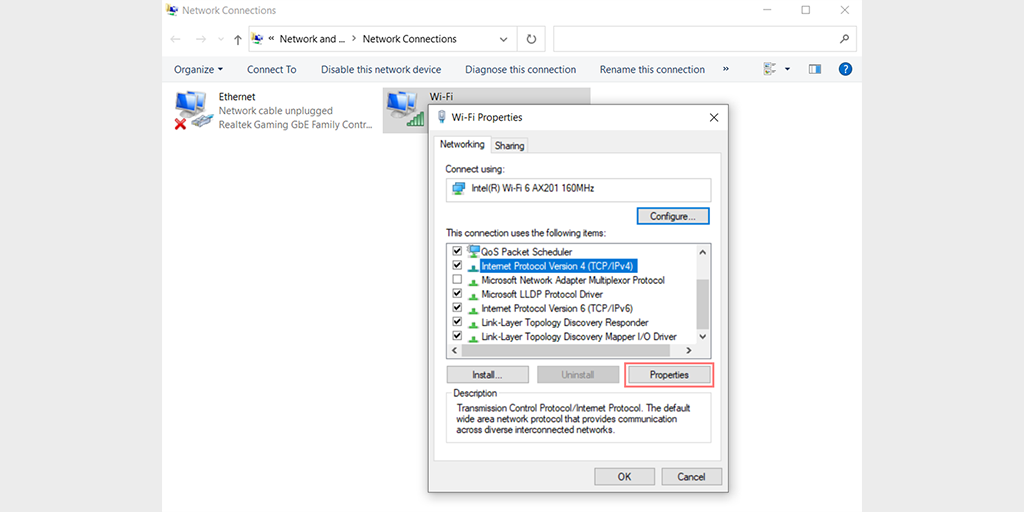
Etapa 6: Clique em Usar os seguintes endereços de servidor DNS.
Etapa 7: Digite “ 8.8.8.8 ” para o servidor DNS preferencial e “ 8.8.4.4 ” para o servidor DNS alternativo.
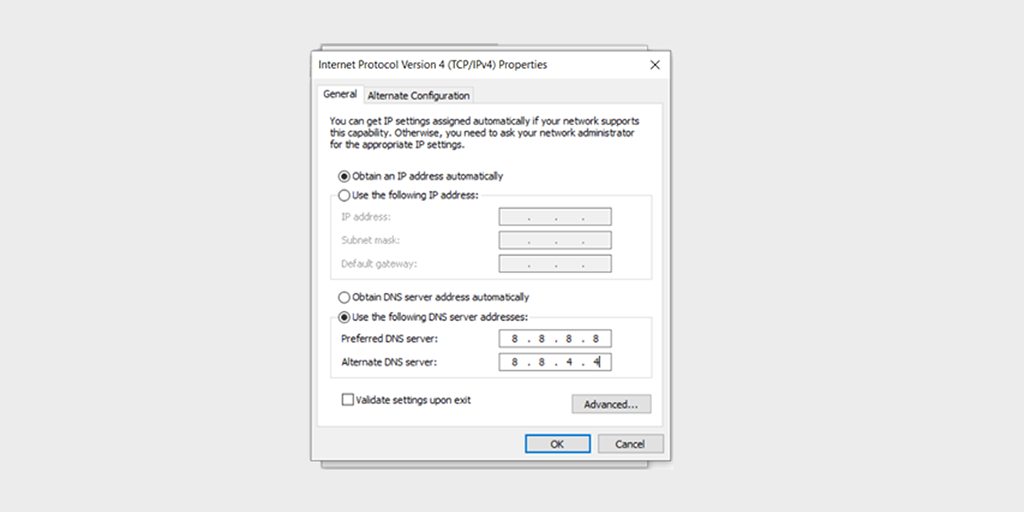
Etapa 8: Clique no botão OK para salvar suas alterações.
Passo 9 : Depois disso, clique duas vezes em Internet Protocol Version 6 (TCP/IPv6) para abrir suas propriedades.
Etapa 10 : Agora, selecione “Usar os seguintes endereços de servidor DNS” e insira o seguinte:
- Servidor DNS preferencial : 2001:4860:4860::8888
- Servidor DNS alternativo : 2001:4860:4860::8844
![Como corrigir o erro 523 “Origem inacessível”? [Resolvido] 8 Preferred DNS Server IPv6](/uploads/article/52722/e2JPaNMHjAk62oxR.webp)
Passo 11: Feito isso, clique no botão OK em cada janela para salvar> Reinicie o PC e verifique se o erro 523 foi resolvido.
4. Lista de permissões de endereços IP e portas da Cloudflare
Por motivos de segurança, os servidores são configurados para bloquear quaisquer endereços IP suspeitos e não adicionados à sua lista de permissões. Da mesma forma, se a Cloudflare enviar solicitações de endereços IP que não estão na lista de permissões, ela também poderá ser bloqueada e exibir o erro 523.
Para evitar isso, certifique-se de que os intervalos de endereços IP da Cloudflare estejam incluídos na lista de permissões do servidor de origem.
- Verifique o arquivo .htaccess e as regras de firewall e coloque o endereço IP da Cloudflare na lista de permissões adicionando-os a ele.
- Verifique se seus plug-ins de segurança estão instalados e se eles estão bloqueando algum endereço IP da Cloudflare. Se possível, desative-os temporariamente e veja se o erro persiste.
- Certifique-se de que a versão mais recente do mod_security seja usada e que suas configurações estejam configuradas corretamente para permitir o tráfego dos endereços IP da Cloudflare.
- Se seus hosts da Web usam firewalls de aplicativos da Web (WAF), verifique os registros e certifique-se de que os endereços IP da Cloudflare não estejam bloqueados.
5. Verifique as configurações do Railgun
Railgun é uma tecnologia de otimização web fornecida pela Cloudflare e é melhor usada para acelerar a entrega de conteúdo dinâmico.
Mas se acontecer algum erro de configuração, ele pode mostrar um código de erro 523. Para verificar se isso está causando o problema, tente desabilitar o Railgun por um tempo e tente acessar o site novamente.

6. Desative temporariamente qualquer firewall de terceiros
Se você ativou firewalls de terceiros e está enfrentando o código de erro 523, pode ser que os firewalls tratem as solicitações recebidas da Cloudflare como tráfego malicioso e as bloqueiem.
Caso você tenha certeza de que o site que você está tentando acessar é seguro e protegido, tente desativar os Firewalls de terceiros para ver se isso está causando o problema.
- Se esse for o culpado, tente adicionar as portas 80 (HTTP) ou 443 (HTTPS) e endereços IP da Cloudflare à lista de permissões do Firewall.
- Reconfigure as regras e configurações de segurança do seu Firewall para que as solicitações dos endereços IP da Cloudflare sejam consideradas seguras e não maliciosas.
- Você também pode desinstalar ou excluir o Firewall de terceiros atual e tentar outro.
7. Verifique os certificados SSL/TLS
Se você configurou a Cloudflare para usar conexões seguras, também é obrigatório garantir que o servidor de origem use um certificado SSL/TLS válido.
Isso ocorre porque a Cloudflare pode rejeitar qualquer solicitação de conexão do certificado SSL/TLS do servidor de origem que esteja expirado ou inválido.
Aqui estão alguns dos pontos a serem considerados:
- Verifique a validade do certificado SSL/TLS do servidor de origem usando uma ferramenta de verificação de SSL e certifique-se de que ele não expirou.
- Configure seu Cloudflare para aceitar certificados autoassinados.
- Certifique-se de que o nome de domínio inserido no certificado SSL/TLS corresponda ao domínio que você está tentando acessar.
8. Problema de roteamento da Cloudflare
Se você recebeu um erro 523, isso pode acontecer devido a um problema de conexão entre o Cloudflare e o servidor de origem. Portanto, você aconselhou relatar esse problema ao suporte ao cliente da Cloudflare, fornecendo-lhes um identificador exclusivo, ou seja, Cloudflare Ray ID geralmente exibido com a mensagem de erro,
![Como corrigir o erro 523 “Origem inacessível”? [Resolvido] 9 Cloudflare Ray ID](/uploads/article/52722/iqZWPqIiP2L6eDck.webp)
Isso ajudará a equipe de suporte da Cloudflare a conduzir a investigação com eficiência e corrigir o problema.
9. Use DNS-O-Matic
O DNS-O-Matic é uma ferramenta de terceiros muito útil se o seu host alterar o endereço IP dos servidores com mais frequência.
Geralmente, você descobrirá que os hosts da web não alteram os endereços IP do servidor. Mas quando isso acontece, é mais provável que seja em um servidor de hospedagem compartilhada. Se isso acontecer de qualquer maneira, é mais provável que você receba uma mensagem “Erro 523: Erro de origem inacessível”.
Nota: VPS e servidores de hospedagem dedicados têm seus endereços IP dedicados.
Portanto, para corrigir esse problema, o melhor que você pode fazer, como até a própria Cloudflare recomenda, é utilizar o serviço DNS-O-Matic.
![Como corrigir o erro 523 “Origem inacessível”? [Resolvido] 10 Cloudflare DNS-O-Matic](/uploads/article/52722/7Ht8CIpn8rX8lUGD.webp)
Este serviço monitora qualquer alteração no endereço IP e atualiza automaticamente os registros DNS. Usar isso é um processo muito simples, tudo que você precisa fazer é
- Inscreva-se para obter um conta grátis
- Selecione Cloudflare como seu provedor de serviços
- Insira seu token da API Cloudflare e pronto.
O que causa o código de erro 523?
Alguns dos motivos mais comuns que acionam o Erro 523 são:
- Servidor inoperante ou configurado incorretamente:
A origem pode estar off-line, temporariamente inativa ou sobrecarregada com muitas solicitações devido às quais a Cloudflare não consegue se conectar.
Também é possível que o servidor de origem esteja configurado incorretamente, impedindo-o de responder às solicitações da Cloudflare.
- Problemas de firewall ou plug-in de segurança:
Os firewalls no servidor de origem podem estar bloqueando por engano as solicitações da Cloudflare.
Se você estiver usando algum plugin de segurança, ele também pode ser o culpado pelo erro 523.
- Problemas de DNS:
Se você configurou incorretamente suas configurações de DNS, as solicitações não conseguirão chegar ao servidor de origem. Verifique suas configurações de DNS e certifique-se de que os registros DNS estejam configurados corretamente.
- Problemas de rede :
Se houver problemas de rede entre a Cloudflare e o servidor de origem devido a problemas de roteamento ou conectividade, o erro 523 será mostrado.
- Endereço IP incorreto
Se você configurou errado o endereço IP no Cloudflare, ele pode impedir que solicitações cheguem ao servidor de origem.
- IPs da Cloudflare na lista negra
Muitas solicitações de conexão da Cloudflare podem colocar um servidor de origem na lista negra para protegê-lo contra ataques DDoS ou DoS. Isso pode acontecer se você não tiver incluído o intervalo de endereços IP da Cloudflare na lista de controle de acesso do servidor de origem.
- Certificado SSL/TLS inválido
Para estabelecer qualquer tipo de comunicação entre os servidores, a conexão deve ser segura e criptografada. Para tornar isso possível, a Cloudflare requer um certificado SSL/TLS válido. Porém, caso o servidor de origem tenha um certificado inválido ou expirado, pode ocorrer um erro 523.
- Propagação de DNS inadequada
Alguns administradores ou proprietários da web que migram seus sites de um provedor de hospedagem para outro não devem se esquecer de atualizar seus registros DNS para o endereço IP do novo servidor. Isso ocorre porque as alterações feitas no DNS levarão algum tempo para se propagarem por toda a rede globalmente. Ou mostrará um erro 523.
Conclusão
A postagem acima mostra como você pode corrigir o código de erro 523, também comumente visto como erro 523: A origem está inacessível e quais são os motivos que o causam.
Além disso, você pode aprender mais sobre erros comuns do Cloudflare, como:
- Como corrigir o código de erro 1020 de acesso negado da Cloudflare?
- Como corrigir o erro 521 do Cloudflare?
- Como corrigir o erro 524 do Cloudflare: ocorreu um tempo limite?
- Como corrigir o erro 522 do Cloudflare: Tempo limite de conexão esgotado?
- Como corrigir “Falha no handshake SSL” ou erro “Cloudflare 525”?
O que é o código de erro 523 no Chrome?
O código de erro 523: erro de origem inacessível significa que houve algum problema de conexão ou rede devido ao qual o servidor Cloudflare não consegue se conectar ou se comunicar com o servidor de origem.
Como faço para corrigir o erro 523?
1. Verifique o status do servidor
2. Verifique as configurações de DNS
3. Use configurações alternativas de DNS
4. Lista de permissões de endereços IP e portas da Cloudflare
5. Verifique as configurações do Railgun
6. Desative temporariamente qualquer firewall de terceiros
7. Verifique os certificados SSL/TLS
8. Problema de roteamento da Cloudflare
9. Use DNS-O-Matic
![Como corrigir o erro 523 “Origem inacessível”? [Resolvido] 11 WPOven Author](/uploads/article/52722/H0ubgvG4RTQrK8n4.jpg)
Rahul Kumar é um entusiasta da web e estrategista de conteúdo especializado em WordPress e hospedagem na web. Com anos de experiência e o compromisso de se manter atualizado com as tendências do setor, ele cria estratégias online eficazes que direcionam o tráfego, aumentam o engajamento e aumentam as conversões. A atenção de Rahul aos detalhes e a capacidade de criar conteúdo atraente fazem dele um recurso valioso para qualquer marca que busca melhorar sua presença online.